
Ноўтбукі з сярэдняга і высокага коштавага дыяпазону часта абсталёўваюцца дыскрэтнай відэакартай, у той час як у бюджэтных або асаблівых камплектацыях за графіку адказвае інтэграванае ў працэсар видеоядро. Кампанія NVIDIA з'яўляецца лідэрам па вытворчасці мабільных відэакарт, якія часта можна сустрэць у лэптопах ад розных вытворцаў. У спісе выкарыстоўваюцца мадэляў прысутнічае і GeForce 710M. Карэктна працаваць такі графічны адаптар будзе толькі пасля ўсталяваць падыходных драйвераў, пра што мы і хочам пагаварыць у рамках нашай сённяшняй артыкула.
Шукаем і спампоўваем драйверы для відэакарты NVIDIA GeForce 710M
Існуюць розныя спосабы пошуку драйвера - выкарыстанне афіцыйнага сайта фірмовага анлайн-сэрвісу або праграмнага забеспячэння, іншага софту і вэб-сэрвісаў альбо стандартнага сістэмнага сродкі. У кожнага з пералічаных метадаў ёсць свае вартасці і недахопы. Да таго ж кожны з іх будзе аптымальным у пэўных сітуацыях.Спосаб 1: Старонка з драйверамі на сайце NVIDIA
Кампанія, якая вырабляе кампутарныя камплектуючыя ў буйных маштабах, абавязана мець свой афіцыйны сайт, дзе павінна размяшчацца дэталёвая інфармацыя аб прадукцыі і розны дадатковы кантэнт. У NVIDIA маецца такі рэсурс, і там пад працу з драйверамі выдзелены цэлы раздзел. Таму лепшым рашэннем будзе загрузка файлаў менавіта з гэтай крыніцы, бо так вы гарантавана атрымліваеце працоўнае ПА без вірусаў ўнутры.
Старонка выбару драйвера на сайце NVIDIA
- Пстрыкніце ЛКМ па спасылцы вышэй і ў якая адкрылася ўкладцы перайдзіце ў раздзел «Драйверы».
- Тут для карэктнага пошуку праграмнага забеспячэння спатрэбіцца запоўніць форму, выглядае яна так:
- Тып прадукту: GeForce;
- Серыя прадукту: GeForce 700М Series (Notebooks);
- Сямейства прадукту: GeForce 710М;
- Аперацыйная сістэма: Пакажыце ў адпаведнасці з бягучай версіяй і разраднасцю АС;
- Тып драйвера Windows: Стандартны;
- Тып загрузкі: Драйвер Game Ready (GRD);
- Мова: Абярыце неабходны мова інтэрфейсу ПА.
Па завяршэнні клікніце на «Пошук», каб перайсці да знойдзенаму драйверу.
- Ва ўкладцы «Падтрымліваюцца прадукты» вы можаце яшчэ раз пераканацца ў тым, што знойдзены драйвер сумяшчальны з актыўным абсталяваннем, пасля гэтага націсніце на «Загрузіць зараз».
- Пацвердзіце правілы ліцэнзійнай дамовы і прыступайце да запампоўкі файлаў.
- Па заканчэнні загрузкі запусціце ўсталёўшчык і дачакайцеся, пакуль ён распакуе ўсе бібліятэкі ў сістэму.
- Майстар ўстаноўкі праверыць сумяшчальнасць сістэмы.
- Будзе прапанавана задаць параметры ўстаноўкі. Неспрактыкаваным карыстачам раім выбраць варыянт «Экспрэс (рэкамендуецца)». Пры такой канфігурацыі будуць устаноўлены і абноўлены ўсе даступныя кампаненты NVIDIA. Пры абранай «Выбарачная ўстаноўка (Дадатковыя параметры)» юзэр зможа самастойна абраць той софт, які патрабуецца для ўстаноўкі. У спісе будзе прысутнічаць - «NVIDIA GeForce Experience», «Сістэмнае праграмнае забеспячэнне PhysX» і шуканы «Графічны драйвер». Назва ПА выдзелена блакітным колерам, і пры націску на яго вы будзеце перамешчаныя да асобных нашым артыкулах, дзе дэталёва распавядаецца аб прызначэнні гэтых інструментаў.
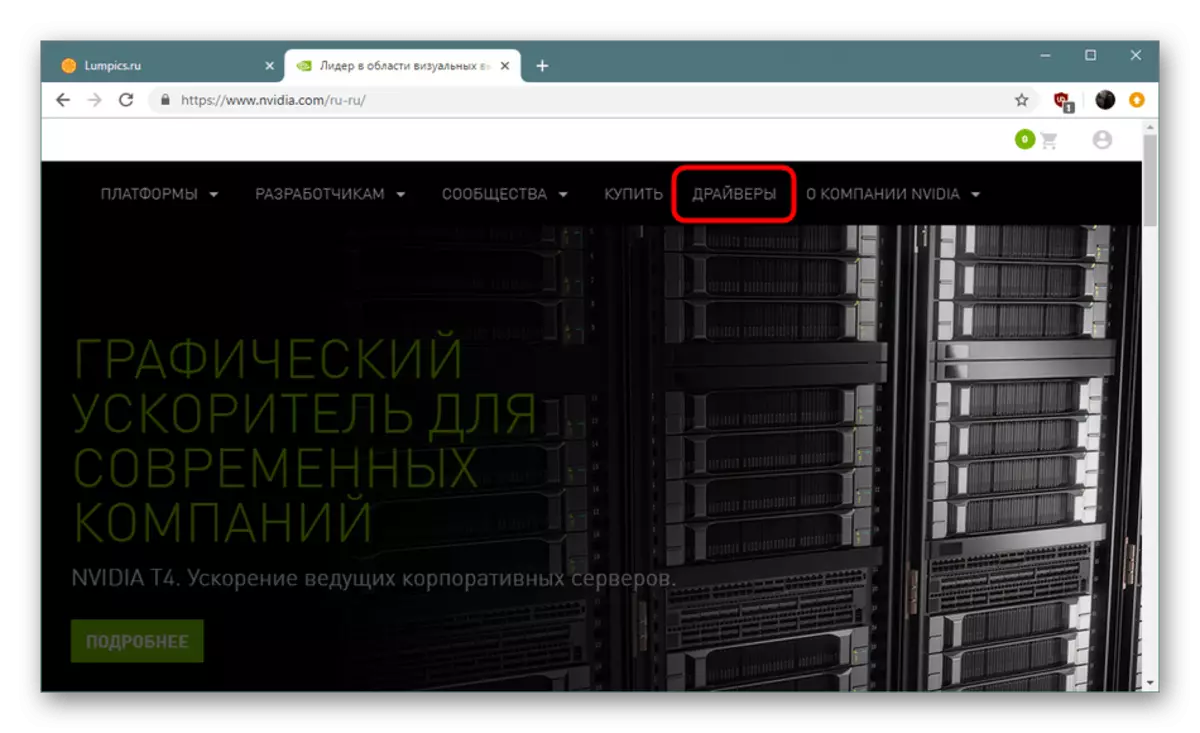
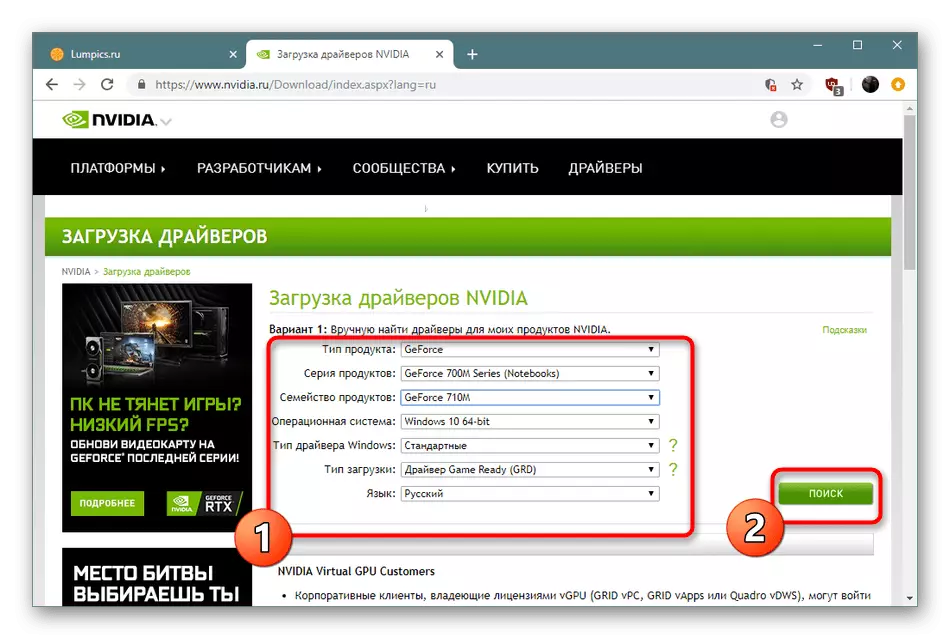
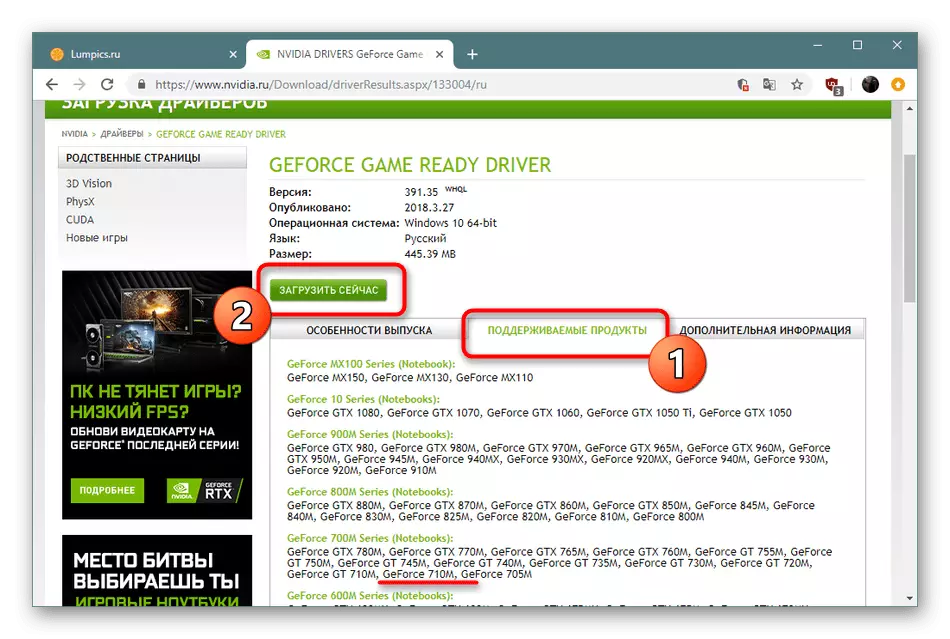

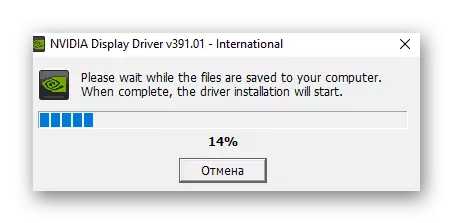

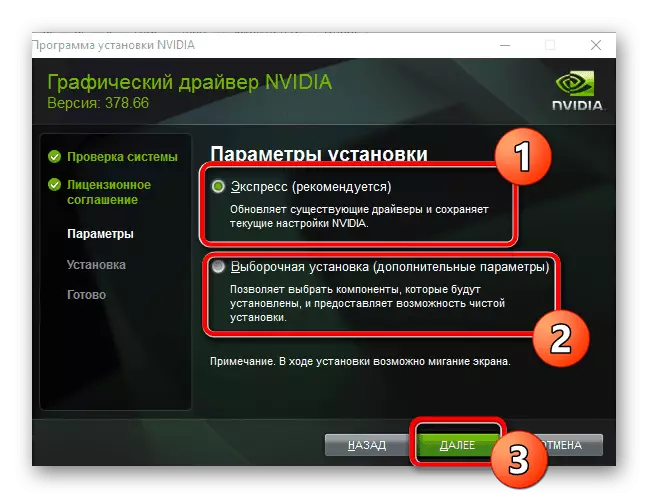
Ўстаноўка драйвера зойме некаторы час, а пасля на экране з'явіцца паведамленне аб перазагрузцы лэптопа. Пацвердзіце яго, паколькі перазапуск патрабуецца, каб усе новаўвядзенні ўступілі ў сілу і графічны адаптар функцыянаваў карэктна.
Спосаб 2: Онлайн-сэрвіс ад распрацоўшчыка
Існуе варыянт абыходу распісанай вышэй працэдуры пошуку. Асабліва карысны ён будзе тым карыстальнікам, хто мае складанасці ва ўказанні версіі і разраднасці АС альбо ж проста хоча зэканоміць свой час, запусціўшы аўтаматычнае сканіраванне і падбор драйвера. Гаворка ідзе пра афіцыйнае сэрвісе NVIDIA, а працэдура ўзаемадзеяння з ім выглядае так:
Афіцыйны анлайн-сэрвіс для пошуку драйвераў
- Перайдзіце на старонку сканавання і чакайце завяршэння аналізу. Падчас гэтай аперацыі ўтыліта праверыць выкарыстоўваную відэакарту, вызначыць аперацыйную сістэму і яе разраднасць.
- Адзначым, што аптымальным варыянтам будзе адкрыццё гэтага вэб-рэсурсу праз браўзэр Internet Explorer або Microsoft Edge, паколькі яны сумяшчальныя з Java. У тым жа Google Chrome або Яндекс.Браузере сродак можа працаваць некарэктна. Аднак на кампутары абавязкова павінна быць прадусталяваная Java. Калі вы яшчэ не зрабілі гэтага, азнаёмцеся з інструкцыяй, названай ніжэй.

Спосаб 3: Фірмовы софт GeForce Experience
Калі вы азнаёміліся са Спосабам 1, то ведаеце, што ў стандартны камплект ПА ўваходзіць таксама NVIDIA GeForce Experience. Такое прыкладанне дазваляе не толькі ажыццяўляць канфігурацыю графікі ў прыкладаннях і АС, але і ўключае ў сябе сродак абнаўлення драйвераў. Перыядычна яно запускаецца самастойна, але нічога не перашкаджае вам пачаць яго ўручную і загрузіць неабходны пакет файлаў для NVIDIA GeForce 710M. Разгорнутыя інструкцыі па выкананні пастаўленай задачы чытайце ў іншай нашай артыкуле па наступнай спасылцы.
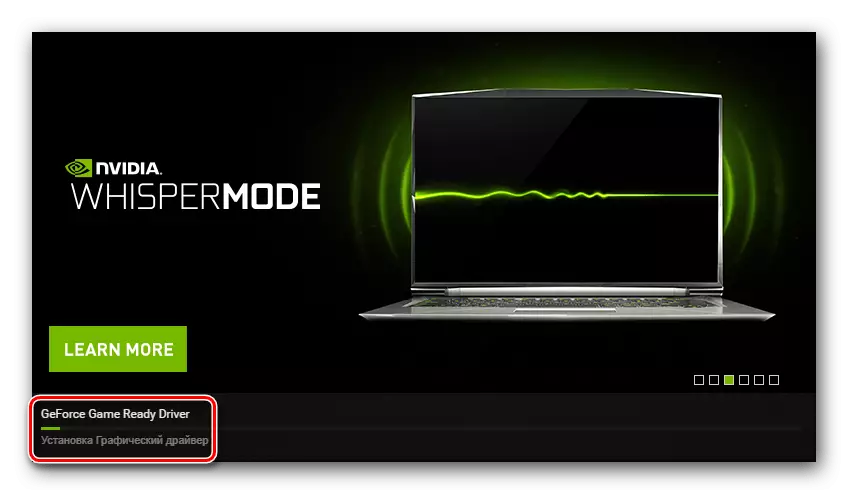
Чытаць далей: Усталёўка драйвераў відэакарты з дапамогай NVIDIA GeForce Experience
Спосаб 4: Софт для абнаўлення і інсталяцыі драйвераў
Карыстальнікі ноўтбукаў звычайна задзейнічаюць афіцыйны ліцэнзійны дыск, які ідзе ў камплекце, каб усталяваць неабходныя драйверы. Аднак ПА графічнага адаптара абнаўляецца досыць часта, а на дыску знаходзіцца старая версія. Акрамя гэтага, CD можа быць згублены. Пры неабходнасці масавай інсталяцыі драйвераў добрым рашэннем стане зварот да спецыяльных іншым прыкладанням. На нашым сайце маецца асобны матэрыял, прысвечаны тэматыцы аглядаў падобных рашэнняў.
Чытаць далей: Лепшыя праграмы для ўстаноўкі драйвераў
Акрамя аглядаў прысутнічаюць і інструкцыі па выкарыстанні канкрэтнага софту, напрыклад DriverPack Solution. Вельмі рэкамендуем азнаёміцца з ёй, калі вы вырашылі задзейнічаць спосаб са іншымі прыкладаннямі. Астатняе ПА працуе прыкладна па такім жа прынцыпе, таму азначанае ніжэй кіраўніцтва можна лічыць практычна універсальным.

Больш падрабязна: Як абнавіць драйверы на кампутары з дапамогай DriverPack Solution
Спосаб 5: Ідэнтыфікатар NVIDIA GeForce 710M
Разгляданы графічны адаптар NVIDIA GeForce 710M, як і ўсе астатнія падобныя камплектуючыя, мае унікальны нумар, які вызначае прыладу ў аперацыйнай сістэме. У неабходнай відэакарты такі ідэнтыфікатар мае наступны выгляд:
PCI \ VEN_10DE & DEV_1295

Цяпер на прасторах інтэрнэту прысутнічае мноства самых разнастайных дапаможных вэб-сэрвісаў, сярод якіх знаходзяцца і сайты для пошуку і загрузкі драйвераў па ID прылады. Вы ведаеце ідэнтыфікатар чыпа, засталося толькі скарыстацца адным з такіх рэсурсаў, каб адшукаць прыдатныя файлы. Дэталёва аб гэтым чытайце ў іншай нашай артыкуле далей.
Чытаць далей: Пошук драйвераў па ID абсталявання
Спосаб 6: Убудаваны інструмент Windows
Меню "Дыспетчар прылад» у АС Windows захоўвае ў сабе інфармацыю аб усіх падлучаных і ўбудаваных прыладах, уключаючы відэакарту. Аднак не ўсе юзэры ведаюць, што акрамя вываду карыснай інфармацыі там маецца функцыя пошуку і ўстаноўкі абнаўленняў ПА. Задзейнічаць яе можна, пстрыкнуўшы ПКМ на абсталяванні і выбраўшы пункт «Абнавіць драйвер». Далей указваецца варыянт пошуку праз інтэрнэт і застаецца толькі дачакацца завяршэння працэдуры.

Чытаць далей: Усталёўка драйвераў стандартнымі сродкамі Windows
Любы графічны адаптар будзе спраўна функцыянаваць толькі пры ўмове наяўнасці сумяшчальных драйвераў, пажадана самай апошняй версіі. Таму любы карыстальнік абавязкова павінен выбраць той варыянт пошуку і інсталяцыі, які будзе аптымальным. Вы ведаеце іх усё, засталося толькі азнаёміцца больш дэталёва і прыняць рашэнне.
